こんにちは!ワタナベカズマサです。
今回はASUSさんからレビュー依頼を頂きお借りしている最新のクリエイター向けPCモニターをレビューしていきたいと思います。
すでに設置してみたのですが、「めちゃくちゃ自由度が高い」ところがポイントのモニターになっています。
さっそく詳しく紹介していきます。
もくじ
PA24ACのポイント
24インチのちょうどいいサイズ感

PA24ACは24インチということで、大きすぎず小さすぎずの丁度いいサイズ感になっています。
これ1枚をメインモニターとして使ってももちろん良いと思いますが、個人的にはサブモニターにするのに丁度いいかなと感じるサイズ感でした。
デザインがスタイリッシュでカッコいい
ディスプレイはフレームレスデザインになっているのでスマートでカッコいいです。
モニターを支えるアーム部分や台座などのデザイン性も高いのでおしゃれな部屋作りに貢献してくれそう…!というところも良いですね。
ブルーライトカットモードで目に優しい
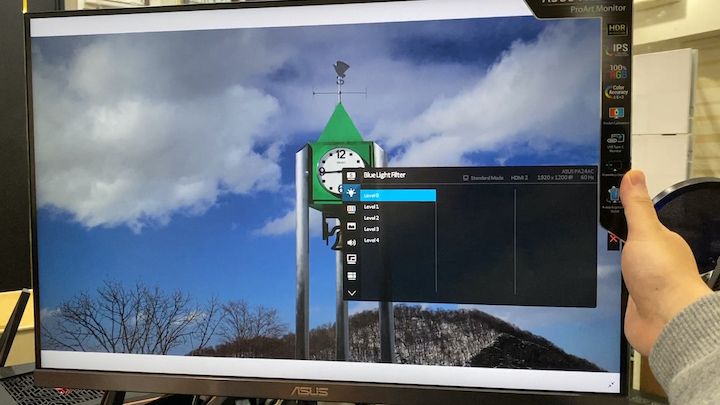
ASUSのモニターは ASUS Eye Care テクノロジーが搭載されていて目に優しいモデルが多いです。
長時間のPC作業をするときにブルーライトカットフィルターを入れておくと目が疲れにくくなるのでクリエイターには嬉しい機能だと思います。
HDR-10対応で表示もしっかり綺麗
写真が綺麗に写るというのもポイントらしい。
明暗差をダイナミックに表現できる技術なので、暗い部分と明るい部分を同時に綺麗に映すとかそういう時にもメリットは大きい。
とくに動画とか写真を見たり、ゲームをするときに嬉しいポイント。
ハードウェアキャリブレーション対応が凄い
PA24ACはハードウェアキャリブレーション技術を搭載しているので、接続したPCなどの機器に合わせて完璧な色設定ができます。
- 色表示の設定
- 均一性の補正
- 画面設定を内蔵ICチップに保存可能
- 多くのキャリブレーションハードウェアに対応
これぞプロ向け!と言わんばかりの機能が盛りだくさんなのもポイントです。
USB-C対応が激アツ!
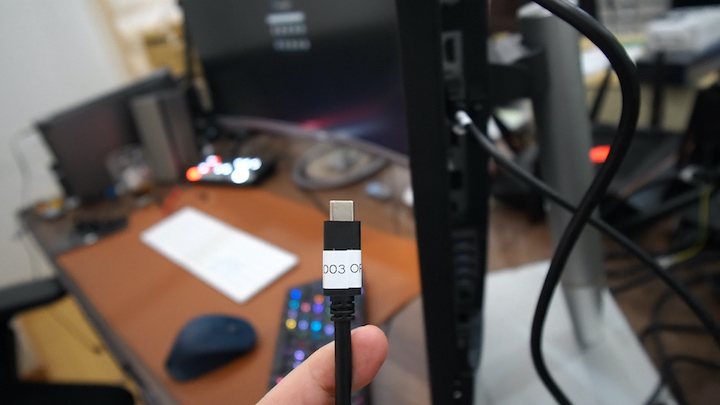
PCモニターにも色々と種類がありますが、その多くはHDMIは対応していてもUSB-Cには非対応だったりします。
最近のMacbook ProなどのようなノートPCだとUSB-C端子しか備えていない場合も多いので、そうなるとHDMI出力してディスプレイを拡張するのに専用のケーブルなどを用意する必要が出てきます。

ただ、PA24ACの場合はUSB-Cポートが備わっているので、直接USB-C→USB-Cのケーブルで接続すればMacBook Proの画面出力をすることもできます。
個人的にはここはかなり熱い!
USB-C端子があるということはスマホだって接続できますし、iPad Proだって接続することができるので一気にディスプレイとしての拡張性が高まります。
USB-Cで接続すると60Wの充電も可能
ここも外せない要素ですが、このモニターに備わるUSB-Cポートはただ映像を映すためだけのものではありません。
60Wの電力供給ができるようになっているので、MacBook Proに接続するとディスプレイを映しながら本体の充電をすることもできます。
これが意味するところはMacBook Proの限られたUSB-Cポートを一つ空けることができるということ。
空いたポートに別のデバイスを接続できたりするのでかなり便利だと思います。
もちろんiPad Proやスマホも同様に充電に使うことはできます。
角度調整が自由自在なのが最高

そしてもう一つ、設置した瞬間に「あ、これは最高だわ」と確信したのは角度調整の自由度の高さです。
何やら人間工学に基づいたデザインを行っているとのこと。
左右の角度調節はもちろん画面の高さの調節、前後の角度の調節も行うことができます。

自動回転認識機能も入ってるので回転したら自動的にASUSモニターの表示内容も縦画面に合わせた表示に変わります。※PC表示は設定からやる必要があります。
縦画面で使いたいときもあれば横画面で使いたいときもあるので、この機能はかなり嬉しいと思いました。
ケーブル接続時は下から接続するのですが、簡単に回転させることができるので回転させて縦にすると横からケーブルを接続できるのもかなり便利です。
デメリットは?
PA24ACを少し使ってみて感じたデメリットについてもお話しておきます。
画素は近づくと肉眼でも区別できる
24インチという大きさに対して1920×1200のディスプレイで94PPIとなっています。
スマホとかは6.5インチのサイズで更に解像度が高かったりするので肉眼では画素が区別できないと思いますが、このモニターは画素が見える。
1mくらい離れてたらほぼ気にならないからサブで使うなら問題ないとは思います。
まとめ
今回はASUSから登場する最新のクリエイター向けPCモニターをレビューしてきました。
- 角度調整が自由自在で使いやすい
- USB-C対応、60W電力供給が嬉しい
- デザインがスタイリッシュ
- 解像度は1920×1200
- ASUS特有のブルーライトカットモードが目に優しい
モニターを探している方はぜひ参考にしてみてください。
→Amazonで販売されてます







